8个最佳Windows10声音均衡器,可提供更好的音频
如果您是发烧友、重度游戏玩家,或者只是喜欢在Windows10上自定义声音,您可能正在寻找声音均衡器应用程序。均衡器可以调整特定音频频率(称为频段)的响度,以适应听众的喜好和环境声学效果。例如,

更新日期:2023-07-07
来源:Win7旗舰版
双显示器设置并不总是即插即用。将屏幕扩展到第二个或第三个显示器需要具有足够端口的合适显卡。如果您想在笔记本电脑上添加多个外部屏幕,这一点尤其具有挑战性。
我们将帮助您了解您拥有什么、需要什么以及如何配置多显示器设置。
当您想要在计算机上使用额外的显示器时,需要考虑以下事项:
本文将涵盖每个领域,并应帮助您解决扩展显示器可能遇到的问题。
第 1 步:检查哪些端口可用
在开始将电线插入电脑背面或笔记本电脑侧面的端口之前,请停下来仔细观察这些端口,以便了解自己在看什么。现代计算机通过 HDMI 端口处理视频,但较旧的计算机具有各种其他端口:
许多计算机混合使用这些端口。检查台式电脑的背面或笔记本电脑的侧面,您应该看到其中一个或多个。
通常,如果您的计算机有两个端口,则视频卡应该能够向两个端口发送输出信号。如果只有一个端口,则可能不能。但是,您的台式机可能有可用于附加显卡的插槽。因此,即使您的桌面上只有一个端口,也请毫不犹豫地打开盖子并检查是否有任何可用的插槽可容纳另一张显卡。
对于笔记本电脑,另一种选择是购买和使用兼容的坞站。您可能有一个扩展坞选项,可以将您的笔记本电脑(可能只有一个视频端口)扩展到具有两个或更多端口的扩展坞。因此,即使您只有一个可用的视频端口,如果您想设置一台双显示器笔记本电脑,也一定要研究显卡。
第 2 步:检查您的显卡设置
如果您有两个端口,但您似乎无法让两个端口同时工作,则下一步是确定您的显卡是否能够在多个显示器上显示。
检查起来很简单:只需插入两个显示器,然后按Windows + I并转到“系统”>“显示”。 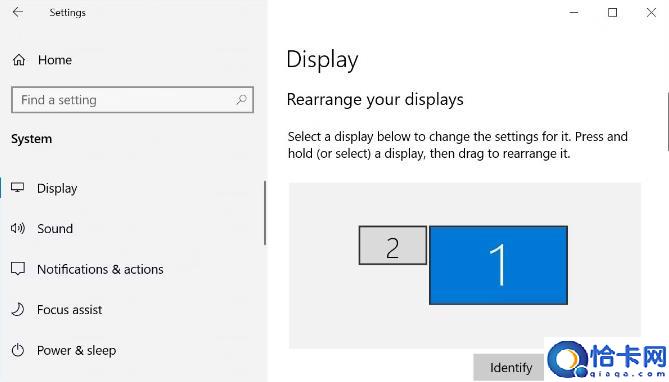
在显示设置中,您实际上可能会看到多个显示器出现,其中一些被禁用,另一些则设置为主显示器或扩展显示器。您现在可以忽略这些,而是单击此窗口底部的高级显示设置。
在显示设置中,您实际上可能会看到多个显示器出现,其中一些被禁用,另一些则设置为主显示器或扩展显示器。您现在可以忽略这些,而是单击此窗口底部的高级显示设置。
在下一页上,如果您的显卡“看到”已插入的显示器数量,您应该会看到每个连接的显示器的显示信息。
如果显示多个,则该卡能够显示到多个监视器。
如果您只看到一个,那么您应该退出这里,因为即使您设法连接多个显示器,该卡一次只能使用一个。您在这方面的成功很大程度上取决于硬件功能,因此首先检查这一点是最重要的事情。
但是,如果您确认您的视频卡可以“看到”您插入的所有显示器,但您似乎无法让其他显示器工作,请不要放弃。您还可以尝试其他一些方法来解决该问题。
第三步:研究你的显卡
如果您仍然不确定您的计算机是否支持双显示器,另一个选择是研究您的显卡。首先,查找您的显卡品牌。
前往 Google 并研究您的图形适配器的品牌,然后搜索“多显示器”或“多显示器”一词。希望您能够找到一些证据来证明您的显卡是否可以处理多个显示器。
如何使用两个显示器和一个显卡
当您的显卡不支持双显示器设置时,您可以尝试以下解决方法之一来连接第二个显示器。
使用菊花链设置连接两台显示器
如果您的笔记本电脑或 PC 具有 DisplayPort,那么您也许能够利用所谓的多流传输 (MST) 将单个 DisplayPort 上的两台显示器以菊花链方式连接起来。这些是要求:
使用 DisplayPort 进行菊花链连接非常简单。
现在,在“显示设置”屏幕中,您应该看到检测到的两台显示器。您可以安排它们来镜像或扩展您的桌面。还可以选择将HDMI 信号分割到多个显示器。
使用扩展坞将两台显示器连接到笔记本电脑
扩展坞是为笔记本电脑添加额外端口(包括外部显示器端口)的好方法。例如,Anker PowerExpand Elite 13 合 1 Thunderbolt 3 Dock 可让您使用其 Thunderbolt 3 和 HDMI 端口连接两台 4K 60Hz显示器。通过在 Windows 笔记本电脑上使用分配器,您甚至可以连接总共三台 4K 显示器。其他笔记本电脑扩展坞也具有类似的选项。
使用 DisplayLink 连接两个 USB 显示器
即使您的 PC 或笔记本电脑显卡仅支持单个输出端口,您仍然可以使用 USB 供电的显示器和 DisplayLink 软件通过第二个显示器扩展您的系统。找到一个 USB 供电的外部显示器,将其插入,然后安装免费的DisplayLink 软件即可使其正常工作。
如何设置双显示器
无论您采用哪种方法设置双显示器设置,都可以在“设置”(按 Windows + I)>“系统”>“显示”下进行全部配置。上面的示例是使用 USB-C 扩展坞上的 HDMI 端口连接到外部显示器的笔记本电脑。
如何配置双显示器
一旦您的计算机连接并检测到一个或多个外部显示器,请单击检测到的任一显示器进行配置:
如何将笔记本电脑屏幕扩展到两个显示器
要在两个或更多显示器上显示不同的内容,您需要将屏幕扩展到其他显示器。在“设置”>“系统”>“显示”下,向下滚动到“多个显示器”,然后选择“扩展这些显示器”。
如何关闭笔记本电脑并仍然使用外部显示器
如果您想合上笔记本电脑的盖子,但仍使用外接显示器(例如观看电影),则必须更改笔记本电脑的电源选项,这些选项隐藏在 Windows 10 控制面板中。
使用多个显示器提高工作效率
正如您所看到的,在这个过程中有很多步骤,有些人会放弃并得出结论:它根本不起作用。如果您仍然是这样,请考虑购买更大的显示器。
但实际上,这只是确保您的显卡能够执行此操作,然后调整这些显示设置并确保显示器配置正确。如果您有一个 DisplayPort,请考虑菊花链选项。如果其他方法都失败,请购买 USB 显示器并安装 DisplayLink 软件。
8个最佳Windows10声音均衡器,可提供更好的音频
如果您是发烧友、重度游戏玩家,或者只是喜欢在Windows10上自定义声音,您可能正在寻找声音均衡器应用程序。均衡器可以调整特定音频频率(称为频段)的响度,以适应听众的喜好和环境声学效果。例如,

win10怎么优化游戏性能,win10提高游戏性能方法
Windows10对于游戏玩家来说是一款出色的操作系统,它可以混合原生游戏、支持复古游戏,甚至支持XboxOne流媒体。但开箱即用并不完美。需要进行一些调整才能享受Windows10提

win10宽带连接怎么创建(建立宽带连接的窍门)
建立宽带连接的窍门,win10宽带连接怎么创建。小编来告诉你更多相关信息。win10宽带连接怎么创建今天小编介绍win10宽带连接怎么创建和建立宽带连接的窍门的IT小经验,相关内容具体如下:要想在电脑上使用宽

win10纯净版u盘制作图解(新手第一次u盘装系统win10教程)
新手第一次u盘装系统win10教程,win10纯净版u盘制作图解。小编来告诉你更多相关信息。win10纯净版u盘制作图解本文为您带来的是win10纯净版u盘制作图解和新手第一次u盘装系统win10教程的教程内容,接下来小编为网

如何在Windows10和11中获取文件夹的所有权
默认情况下,Windows11和10包含一些访问受限的文件夹。当您尝试打开此类文件夹时,会弹出一条消息,拒绝您访问它们。这些受限访问文件夹甚至对管理员级别用户关闭。此类文件夹通常受到限制,但无

如何在Windows10和11中将动画GIF设置为壁纸
您是否正在寻找一种有趣且简单的方法来为您的Windows桌面增添趣味?您应该尝试使用GIF壁纸。这是视频壁纸的密集性质和标准图像的静态高质量之间的良好平衡。虽然在智能手机上设置GIF壁纸可

Windows10上的用户帐户控制和管理员权限
您是您家庭的网络管理员吗?在某些时候,您最亲近的人会无意中安装一些邪恶的东西或破坏一些东西,这就是为什么所使用的Windows用户帐户类型会产生影响。如果网络上的每个人都使用管理员帐户,那么您将会

Win10/11中的睡眠和休眠有什么区别?那个更好
睡眠会将您当前的工作保存到RAM,并且您的计算机在睡眠模式下会继续消耗一点电量。Hibernate将您当前的工作保存到硬盘或SSD,并且不消耗电量。Windows提供了多种在您不使用电脑时节省

如何使用键盘快捷键关闭或睡眠Win10/11的5种方法
您是否曾经发现自己想要仅通过键盘关闭计算机或使其进入睡眠状态?也许您正在寻找Windows睡眠快捷方式,因为您的鼠标无法可靠工作,或者您可能希望更高效地工作。我们将向您展示如何仅使用键盘让Win

如何在Windows10/8.1/7中启动时打开命令提示符
命令提示符是一个功能强大的工具,可用于多种用途,包括故障排除和修复Windows问题。对于维护和恢复,在Windows10中启动时打开命令提示符非常有用。本指南将向您展示如何在Window

如何在win10上实现免密码登录,4种方法
使用密码登录Windows10有助于确保你的电脑安全。但如果你确实厌倦了输入密码,或者密码确实给你带来了不便,你可以选择不使用它,甚至删除它。现在这篇文章将向您展示如何无需密码登录Windows10。

如何从Windows10中删除管理员密码,快速取消方法
当您管理计算机的某些主要设置时,始终需要管理员(admin)密码才能为您提供掌握计算机的完整权限。有时您忘记了管理员密码或者不想与使用您计算机的人共享它,您可能需要暂时关闭管理员密码。在这里,我们将向

我忘记了Windows10的PIN和密码,如何登录?
PIN码和密码是Windows10的两种最常见的登录方法。同时设置这两种代码是明智的做法,因为如果您忘记其中一种代码,您仍然可以使用另一种代码登录Windows10,而不会被锁定。例如,如

如何在启用BitLocker的情况下重置Win10本地管理员密码
如您所知,在包含Windows10操作系统的磁盘分区上启用BitLocker后,每次启动Windows10时都必须输入BitLocker密码。BitLocker增强了计算机的安全

如何在Mac上创建Windows10密码重置磁盘
如果您忘记了Windows10帐户密码并且无法登录Windows10,您可以在另一台运行Windows的计算机上创建密码重置盘,然后使用该盘重置您忘记的密码。但是,如果您找不到任何可用的
